คัดลอกหรือคืนค่าสภาพแวดล้อม
การดำเนินการจัดการสภาพแวดล้อมเป็นรูปแบบมาตรฐานของแอป Dynamics 365 ที่ขับเคลื่อนโดยโมเดลใน Dynamics 365 (Sales, Customer Service, Field Service, Customer Insights - Journeys และ Project Service Automation) Customer Insights - Journeys แนะนำขั้นตอนเพิ่มเติมสองสามขั้นตอนเพื่อให้แน่ใจว่าข้อมูลสำรองของคุณไม่ได้จัดเก็บอยู่ Dataverse หากคุณกำลังจัดการข้ามสภาพแวดล้อม
Customer Insights - Journeys บริการ (รวมไปถึงบริการข้อมูลเชิงลึกทางการตลาด) จะรันไปพร้อมกับสภาพแวดล้อม Customer Insights - Journeys ของคุณ ดังนั้นให้ยึดตามวัฏจักรของบริการนั้น ผู้ใช้จะไม่สามารถเข้าใช้บริการเหล่านี้ได้โดยตรง และข้อมูลที่บริการเหล่านี้มีจะไม่ถูกรวมเมื่อทำการคัดลอก สำรองข้อมูล หรือคืนค่าสำรองข้อมูลของสภาพแวดล้อม Customer Insights - Journeys หมายความว่าเรกคอร์ดการโต้ตอบ (เช่น การคลิกอีเมลและการเยี่ยมชมเว็บไซต์) และไฟล์ (เช่น ที่ใช้ในอีเมลและเพจทางการตลาด) จะไม่ถูกรวมเมื่อทำการคัดลอก สำรองข้อมูลหรือคืนค่าสำรองข้อมูลสภาพแวดล้อม
สำคัญ
หัวข้อนี้ให้รายละเอียดเกี่ยวกับข้อยกเว้นที่ใช้เมื่อทํางานกับสภาพแวดล้อมที่มีการติดตั้งแอป Customer Insights - Journeys สําหรับงานการจัดการอื่นๆ ทั้งหมด ดูที่ ภาพรวมของสภาพแวดล้อม แต่ให้อ่านหัวข้อนี้ก่อน
เคล็ดลับ
ถ้าคุณยังไม่ได้ติดตั้งแอปอื่นๆ ในศูนย์การจัดการ Microsoft Power Platform คุณจะต้องสร้างสภาพแวดล้อมก่อนจึงจะสามารถใช้พื้นที่การจัดการการติดตั้ง เรียนรู้เพิ่มเติม: สร้างและจัดการสภาพแวดล้อมในศูนย์จัดการ Power Platform
คัดลอกสภาพแวดล้อม Customer Insights - Journeys ไปยังสภาพแวดล้อมอื่น
เนื่องจาก Customer Insights - Journeys มีการโต้ตอบกับบริการพิเศษหลายบริการ และหลายส่วนประกอบ คุณจึงควรมีความระมัดระวังอย่างมากเมื่อสร้างการคัดลอกไปยัง และ/หรือ จากสภาพแวดล้อมที่มีการติดตั้ง Customer Insights - Journeys ไว้
คำเตือน
คุณไม่สามารถคัดลอกสภาพแวดล้อม Customer Insights - Journeys อย่างที่คุณทำกับสภาพแวดล้อม Dynamics 365 อื่นๆ ที่ส่วนใหญ่ไม่มีการติดตั้ง Customer Insights - Journeys หากคุณคัดลอกแบบธรรมดาโดยไม่ทำตามขั้นตอนในบทความนี้ สำเนาที่ได้จะทำงานได้ไม่สมบูรณ์
คำเตือน
กระบวนการนี้จะลบสภาพแวดล้อมเป้าหมายอย่างสมบูรณ์ หาก Customer Insights - Journeys ติดตั้งบนสภาพแวดล้อมเป้าหมาย จะถูกถอนการติดตั้งโดยสมบูรณ์ และข้อมูลทั้งหมด (รวมไปถึงเรกคอร์ดการโต้ต้อบ) จะถูกลบ แม้ว่าคุณจะสำรองข้อมูลสภาพแวดล้อมเป้าหมายก่อน แต่การสำรองข้อมูลจะไม่รวมข้อมูลการโต้ตอบ หากคุณต้องการเก็บข้อมูลการโต้ตอบจากสภาพแวดล้อมเป้าหมาย ตรวจสอบให้แน่ใจว่าได้สำรองฐานข้อมูลสำหรับข้อมูลการโต้ตอบแล้ว สำหรับข้อมูลการตลาดแบบผลักออกและข้อมูลเพิ่มเติมเกี่ยวกับวิธีการสำรองข้อมูลการโต้ตอบไปยังที่เก็บข้อมูล Blob ดูที่ สร้างการวิเคราะห์แบบกำหนดเองด้วย Power BI สำหรับการเดินทางแบบเรียลไทม์ ให้ใช้ ตัวเชื่อมต่อ Dataverse กับ Fabric เพื่อส่งออกและจัดเก็บข้อมูลการโต้ตอบของคุณ
สำคัญ
สภาพแวดล้อมที่ทำการคัดลอกแล้วจำเป็นต้องมีสิทธิการใช้งาน Customer Insights - Journeys ของสภาพแวดล้อมนั้น หากสภาพแวดล้อมเป้าหมายมีการติดตั้ง Customer Insights - Journeys อยู่แล้ว การคัดลอกจะทำการใช้สิทธิการใช้งานนั้นโดยอัตโนมัติ (คุณไม่ต้องดำเนินการใดๆ) หากสภาพแวดล้อมเป้าหมายไม่ได้ติดตั้ง Customer Insights - Journeys ไว้ เราขอแนะนำให้คุณตรวจสอบให้แน่ใจว่า คุณมีสิทธิการใช้งานของ Customer Insights - Journeys ที่ไม่ได้ใช้สำหรับผู้เช่าของคุณ ก่อนที่เริ่มการคัดลอก และซื้อสิทธิการใช้งานหากคุณยังไม่มี ถ้าคุณไม่มีสิทธิการใช้งาน Customer Insights - Journeys ก่อนการคัดลอก การคัดลอกจะสิ้นสุดใน สถานะตัดการเชื่อมต่อ ซึ่งหมายความว่าคุณลักษณะสำคัญหลายรายการจะไม่ทำงาน (ข้อความแสดงข้อผิดพลาดที่เกี่ยวข้องจะปรากฏ) ในกรณีนี้คุณสามารถซื้อสิทธิการใช้งาน Customer Insights - Journeys ใหม่ และ ใช้ประสบการณ์การจัดการการติดตั้ง เพื่อนําไปใช้กับสำเนาใหม่ของคุณ
หมายเหตุ
ถ้าคุณกําลังคัดลอกไปยังสภาพแวดล้อมการสนับสนุน ให้ดูที่ คัดลอกสภาพแวดล้อมการใช้งานจริงไปยังสภาพแวดล้อมการสนับสนุน สําหรับคําแนะนํา สำหรับคัดลอกประเภทอื่น ๆ ทั้งหมด ให้อ่านต่อที่นี่
ขั้นตอนที่ 1: เตรียมสภาพแวดล้อมต้นทางของคุณ
สภาพแวดล้อมต้นทาง คือสภาพแวดล้อม Customer Insights - Journeys ที่คุณคัดลอก จาก หากต้องการเตรียมสภาพแวดล้อมต้นทางสำหรับการคัดลอก เปิดพื้นที่การจัดการการติดตั้ง และตรวจสอบให้แน่ใจว่าแอปพลิเคชัน Customer Insights - Journeys และโซลูชันที่เกี่ยวข้องได้รับการปรับปรุงบนสภาพแวดล้อมต้นทางของคุณ ตามที่อธิบายไว้ใน ปรับปรุง Customer Insights - Journeys ให้เป็นรุ่นล่าสุดเสมอ
ขั้นตอนที่ 2: เตรียมสภาพแวดล้อมเป้าหมายของคุณ
สภาพแวดล้อมเป้าหมาย คือสภาพแวดล้อมที่คุณคัดลอก ไปยัง เช่นเดียวกับสภาพแวดล้อมต้นทาง คุณต้องเตรียมสภาพแวดล้อมเป้าหมายก่อนที่คุณจะคัดลอก ถ้ามีการติดตั้ง Customer Insights - Journeys บนสภาพแวดล้อมต้นทาง สภาพแวดล้อมเป้าหมายหรือทั้งสองอย่าง
หมายเหตุ
หากต้องการสำรองและคืนค่าสภาพแวดล้อมการทำงานจริง อันดับแรกให้แปลงเป็น Sandbox ดำเนินการสำรองข้อมูล จากนั้นแปลงกลับเป็นสภาพแวดล้อมการทำงานจริง การดําเนินการเกี่ยวกับวงจรชีวิตของสภาพแวดล้อม เช่น คัดลอกและสำรองและคืนค่าสภาพแวดล้อมไม่ได้รับอนุญาตให้ดำเนินการกับสภาพแวดล้อมการทำงานจริง ดูที่ แปลง Sandbox เป็นสภาพแวดล้อมการทำงานจริง สำหรับรายละเอียด คุณต้องมีสภาพแวดล้อมเป้าหมายพร้อมใช้งานของผู้เช่าของคุณแล้ว คุณสามารถดูสภาพแวดล้อมเป้าหมายได้ในหน้า สภาพแวดล้อม ของศูนย์จัดการ Power Platform หากคุณไม่มีสภาพแวดล้อมเป้าหมาย (Sandbox) ติดต่อฝ่ายสนับสนุนของ Microsoft เพื่อขอความช่วยเหลือ
ในการจัดเตรียมศูนย์การจัดการเป้าหมายของคุณ ให้ทำตามขั้นตอนต่อไปนี้ ก่อน ที่จะเริ่มต้นสำเนา:
- ถ้าสภาพแวดล้อม Customer Insights - Journeys มีการตลาดแบบผลักออกและถูก รวมเข้ากับพอร์ทัล Power Apps ให้รีเซ็ตพอร์ทัลตามที่อธิบายไว้ใน รีเซ็ตพอร์ทัล นี่เป็นสิ่งสำคัญเพราะจะทำให้สิทธิการใช้งานพอร์ทัลของคุณนำไปใช้ที่อื่นได้
- หลังจากตั้งค่าใหม่ พอร์ทัลจะยังเเสดงเป็น "กำหนดค่าแล้ว" ในศูนย์การจัดการ Power Platform เเต่คุณจะสามารถเลือกได้ทันทีเมื่อคุณใช้พื้นที่การจัดการการติดตั้ง เพื่อตั้งค่าสภาพแวดล้อมใหม่ ที่คัดลอก หรือที่คืนค่าใหม่
- [ไม่บังคับ] เมื่อต้องการเพิ่มโซน DNS ของคุณ ให้เอาเรกคอร์ด DNS ทั้งหมดที่สร้างขึ้นระหว่าง การรับรองความถูกต้องของโดเมน ออก ถ้าคุณไม่ลบเรกคอร์ด DNS ออกในระหว่างขั้นตอนนี้ จะไม่มีวิธีกําหนดว่าเรกคอร์ดใดถูกใช้หลังจากคัดลอกสภาพแวดล้อม
คำเตือน
อย่าเอาเรกคอร์ด DNS สําหรับโดเมนที่ใช้ในองค์กรอื่นออก
ขั้นตอนที่ 3: คัดลอกสภาพแวดล้อม
เมื่อมีการเตรียมสภาพแวดล้อมต้นทางและเป้าหมายแล้ว คุณก็พร้อมที่จะคัดลอกตามขั้นตอนปกติตามที่อธิบายไว้ใน การคัดลอกสภาพแวดล้อม
ให้ความสนใจเป็นพิเศษเมื่อเลือกว่าจะสร้าง สำเนาทุกอย่างหรือการกําหนดเองและ Schema เท่านั้น
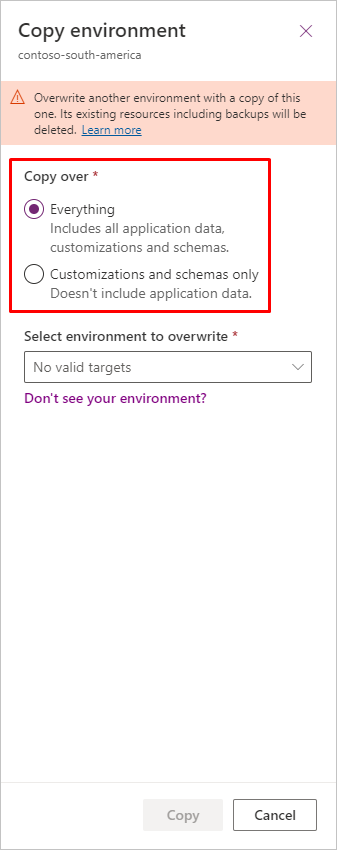
ขั้นตอนที่ 4: เตรียมสภาพแวดล้อมเป้าหมายเพื่อใช้
หลังจากทำการคัดลอกแล้ว คุณจะต้องดำเนินการขั้นตอนต่อไปนี้ให้เสร็จสิ้น:
- ตรวจสอบให้แน่ใจว่าสภาพแวดล้อมเป้าหมายไม่อยู่ในโหมดการดูแลระบบ สำหรับข้อมูลเพิ่มเติมเกี่ยวกับการตั้งค่านี้ และวิธีการปิด ดู โหมดการดูแลระบบ
- ติดตั้งแอปพลิเคชันใหม่เพื่อรีเฟรชการติดตั้งบริการ ในการรีเฟรชบริการ:
- ไปที่ admin.powerplatform.microsoft.com>ทรัพยากร>แอป Dynamics 365 และเลือก Dynamics 365 Customer Insights หรือ Dynamics 365 Marketing
- เลือกรายการดรอปดาวน์จุดสามจุด ("...") จากนั้นเลือก จัดการ
- หากต้องการติดตั้งบริการใหม่ ให้ค้นหาสภาพแวดล้อมที่คุณกำลังทำงานอยู่และเลือก ติดตั้ง สำหรับ Customer Insights - Journeys
- หากคุณได้ติดตั้งการตลาดขาออกไว้ที่แหล่งที่มาของสำเนา คุณจะเห็นตัวเลือกในแอป Customer Insights - Journeys ไปที่ เปิดใช้งาน ใน การตั้งค่า>เวอร์ชันต่างๆ เปิดใช้งานการตลาดขาออกอีกครั้ง เพื่อให้ตรงกับเป้าหมาย
สำคัญ
หลังจากที่คุณคัดลอก Customer Insights - Journeys ไปยังสภาพแวดล้อมใหม่แล้ว คุณต้องเชื่อมโยงสภาพแวดล้อมใหม่กับโดเมนของคุณและรับรองความถูกต้องสําหรับอีเมล เมื่อต้องการดําเนินการนี้ คุณจะต้องตรวจสอบการตั้งค่าโดเมนของคุณอีกครั้งและอัปเดตเรกคอร์ด DNS เรียนรู้เพิ่มเติม: รับรองความถูกต้องให้โดเมนของคุณ
สร้างและเรียกคืนการสำรองข้อมูล
การดำเนินการคัดลอก การสำรองข้อมูล และการคืนค่า โดยทั่วไปจำเป็นต้องมีขั้นตอนเพิ่มเติมบางอย่างเมื่อมีการติดตั้ง Customer Insights - Journeys
สำคัญ
ต่างจากการดำเนินการคัดลอกหรือสำรองและคืนค่าไปยังสภาพแวดล้อมอื่น การสำรองและคืนค่าในสภาพแวดล้อม เดียวกัน จะรักษาข้อมูลการวิเคราะห์และการโต้ตอบทั้งหมดไว้ ข้อมูลการวิเคราะห์จะถูกคืนค่ากลับไปยังจุดในเวลาที่คุณเลือกการคืนค่า ตราบเท่าที่คุณกำลังคืนค่าไปเป็นสภาพแวดล้อมเดียวกัน สำหรับการดำเนินการสำรองและคืนค่าทั้งหมด การเดินทางและอีเมลจำเป็นต้องเผยแพร่ซ้ำเพื่อให้แน่ใจว่าการเดินทางใดๆ ที่เกิดขึ้นในช่วงเวลาระหว่างวันที่คืนค่าและวันปัจจุบันจะไม่ถูกเรียกใช้ซ้ำโดยไม่ได้ตั้งใจ ซึ่งเป็นการส่งข้อความซ้ำถึงลูกค้าของคุณ
คำเตือน
หากคุณกู้คืนข้อมูลใน Customer Insights - Journeys ความยินยอมทั้งหมดจะกลับสู่สถานะที่พวกเขาอยู่ในขณะที่ทําการสํารองข้อมูล ซึ่งอาจส่งผลให้ข้อมูลความยินยอมล้าสมัย เพื่อหลีกเลี่ยงความยุ่งยาก ให้ส่งออกข้อมูลความยินยอมทั้งหมดไปยัง Excel ก่อนที่จะเริ่มกระบวนการคืนค่า และใช้เป็นข้อมูลอ้างอิงหลังจากการคืนค่าเสร็จสมบูรณ์
การสำรองข้อมูลระบบอัตโนมัติ
Microsoft จะสร้างข้อมูลสำรองประจำวัน ของสภาพแวดล้อม Dynamics 365 ทั้งหมด รวมทั้งผู้ที่มีแอป Customer Insights - Journeys ที่ติดตั้งอยู่โดยอัตโนมัติ เช่นเดียวกันกับชนิดการคัดลอกและการสำรองข้อมูลอื่นๆ การสำรองข้อมูลระบบโดยอัตโนมัติจะรวมฐานข้อมูลองค์กรทั้งหมด แต่จะไม่รวมเรกคอร์ดการโต้ตอบหรือไฟล์รูปภาพที่เก็บไว้ในบริการทางการตลาด การสำรองข้อมูลระบบจะถูกเก็บไว้เพียงไม่กี่วันแล้วลบ
สำหรับข้อมูลเพิ่มเติมเกี่ยวกับการสำรองข้อมูลโดยอัตโนมัติใน Dynamics 365 ดู การสำรองข้อมูลระบบ
สำหรับข้อมูลเพิ่มเติมเกี่ยวกับวิธีการสำรองข้อมูลบริการทางการตลาดไปยังที่เก็บข้อมูล Blob ดูที่ สร้างการวิเคราะห์แบบกำหนดเองด้วย Power BI
สร้างการสำรองข้อมูลตามความต้องการ
คุณสามารถสร้างการสำรองข้อมูลตามความต้องการได้ตลอดเวลา แต่เมื่อมีการติดตั้ง Customer Insights - Journeys บนสภาพแวดล้อมต้นทางของคุณ คุณต้องใช้ระมัดระวังบางอย่างเพิ่มเติม โดยใช้ขั้นตอนต่อไปนี้:
เปิดพื้นที่การจัดการการติดตั้ง และตรวจสอบให้แน่ใจว่าแอปพลิเคชัน Customer Insights - Journeys และโซลูชันที่เกี่ยวข้องทั้งหมดบนสภาพแวดล้อมต้นทางของคุณเป็นรุ่นปัจจุบันทั้งหมดแล้ว ตามที่อธิบายใน ปรับปรุง Customer Insights - Journeys ให้เป็นรุ่นล่าสุดเสมอ
สร้างการสำรองข้อมูลตามความต้องการตามปกติ ตามที่อธิบายไว้ใน การสำรองข้อมูลและคืนค่าสำรองข้อมูลสภาพแวดล้อม
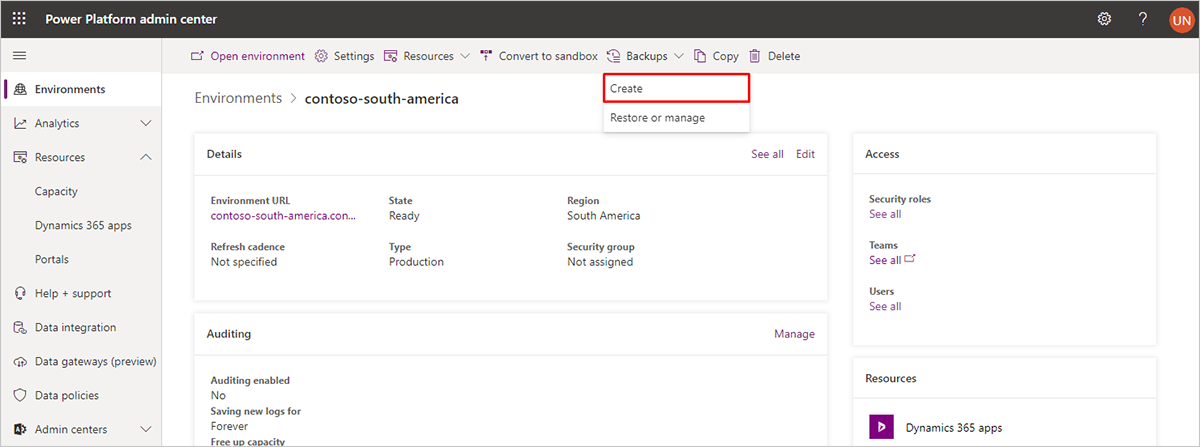
เช่นเดียวกันกับการสำรองข้อมูลโดยอัตโนมัติ การสำรองข้อมูลตามความต้องการจะรวมฐานข้อมูลองค์กรทั้งหมด แต่ไม่ใช่เรกคอร์ดการโต้ตอบหรือไฟล์รูปภาพที่เก็บไว้ในบริการทางการตลาด สำหรับข้อมูลเพิ่มเติมเกี่ยวกับวิธีการส่งออกข้อมูลบริการทางการตลาดไปยังที่เก็บข้อมูล Blob ดูที่ สร้างการวิเคราะห์แบบกำหนดเองด้วย Power BI
คืนค่าการสำรองข้อมูลในสภาพแวดล้อมเดิม
- หากต้องการคืนค่าการสำรองข้อมูลในสภาพแวดล้อมเดิม หากคุณกำลังทำเช่นนี้ในสภาพแวดล้อมแบบทำงานจริง คุณต้องแปลงเป็นสภาพแวดล้อม Sandbox ก่อน ในหน้า สภาพแวดล้อม ในศูนย์จัดการ Power Platform ให้เลือกสภาพแวดล้อมและเลือกปุ่มสำหรับ แปลงเป็น Sandbox ในปุ่ม Ribbon ที่ด้านบนของหน้า
- ถัดจากสภาพแวดล้อม ให้เลือก ..., สำรองข้อมูลและคืนค่า จากนั้น คืนค่าหรือจัดการ
- หากต้องการเลือกการสำรองข้อมูล ระบบ ให้เลือกวันที่และเวลาหรือเลือก ด้วยตนเอง เพื่อเลือกการสำรองข้อมูลด้วยตนเอง
- ในบานหน้าต่างด้านข้าง ให้เลือกสภาพแวดล้อมปัจจุบัน
- เลือก คืนค่า เพื่อดำเนินการให้เสร็จสิ้น
คืนค่าการสำรองข้อมูลลงในสภาพแวดล้อมอื่น
คุณสามารถเรียกคืนการสำรองข้อมูลตามความต้องการ หรือระบบอัตโนมัติใดๆ ก็ได้ไปยังสภาพแวดล้อมแบบ Sandbox ที่มีอยู่ (นอกเหนือจากสภาพแวดล้อมที่คุณนำการสำรองข้อมูลมา) แต่เช่นเดียวกับการดำเนินการคัดลอก คุณจำเป็นต้องจัดเตรียมสภาพแวดล้อมเป้าหมายก่อน
คำเตือน
กระบวนการนี้จะลบสภาพแวดล้อมเป้าหมายอย่างสมบูรณ์ หาก Customer Insights - Journeys ถูกติดตั้งบนสภาพแวดล้อมเป้าหมาย จะถูกทำการถอนการติดตั้งโดยสมบูรณ์ (ซึ่งจะปลดสิทธิการใช้งาน) และข้อมูลทั้งหมด (รวมไปถึงไฟล์และเรกคอร์ดการโต้ตอบ) จะถูกลบ แม้ว่าคุณจะสำรองข้อมูลสภาพแวดล้อมเป้าหมายก่อน แต่การสำรองข้อมูลจะไม่รวมข้อมูลการโต้ตอบ คุณต้องเก็บรักษารายการเหล่านี้แยกต่างหาก สำหรับข้อมูลการตลาดแบบผลักออกและข้อมูลเพิ่มเติมเกี่ยวกับวิธีการสำรองข้อมูลการโต้ตอบไปยังที่เก็บข้อมูล Blob ดูที่ สร้างการวิเคราะห์แบบกำหนดเองด้วย Power BI สำหรับการเดินทางแบบเรียลไทม์ ให้ใช้ ตัวเชื่อมต่อ Dataverse กับ Fabric เพื่อส่งออกและจัดเก็บข้อมูลการโต้ตอบของคุณ
สำคัญ
สภาพแวดล้อมที่ทำการคัดลอกแล้วจำเป็นต้องมีสิทธิการใช้งาน Customer Insights - Journeys ของสภาพแวดล้อมนั้น หากสภาพแวดล้อมเป้าหมายมีการติดตั้ง Customer Insights - Journeys อยู่แล้ว การคัดลอกจะทำการใช้สิทธิการใช้งานนั้นโดยอัตโนมัติ (คุณไม่ต้องดำเนินการใดๆ) หากสภาพแวดล้อมเป้าหมายไม่ได้ติดตั้ง Customer Insights - Journeys ไว้ คุณตรวจสอบให้แน่ใจว่า คุณมีสิทธิการใช้งานของ Customer Insights - Journeys ที่ไม่ได้ใช้สำหรับผู้เช่าของคุณ ก่อนที่เริ่มการคัดลอก หรือซื้อสิทธิการใช้งานหากคุณยังไม่มี ถ้าคุณไม่มีสิทธิการใช้งาน Customer Insights - Journeys ก่อนการคัดลอก การคัดลอกจะสิ้นสุดใน สถานะตัดการเชื่อมต่อ ซึ่งหมายความว่าคุณลักษณะสำคัญหลายรายการจะไม่ทำงาน (ข้อความแสดงข้อผิดพลาดที่เกี่ยวข้องจะปรากฏ) ในกรณีนี้ คุณสามารถซื้อสิทธิการใช้งาน Customer Insights - Journeys ใหม่ผ่าน ศูนย์การจัดการ Microsoft และ ใช้ประสบการณ์การจัดการการติดตั้ง เพื่อนําไปใช้กับสำเนาใหม่ของคุณ
ในการคืนค่าข้อมูลสำรองไปยังสภาพแวดล้อม Sandbox:
- หากสภาพแวดล้อมเป้าหมายของคุณมีการตลาดแบบผลักออกที่เชื่อมต่อกับ พอร์ทัล Power Apps ให้รีเซ็ตพอร์ทัลตามที่อธิบายไว้ใน รีเซ็ตพอร์ทัล นี่เป็นสิ่งสำคัญเพราะจะทำให้สิทธิการใช้งานพอร์ทัลของคุณนำไปใช้ที่อื่นได้ หลังจากตั้งค่าใหม่ พอร์ทัลจะยังเเสดงเป็น "กำหนดค่าแล้ว" ในศูนย์การจัดการ Power Platform เเต่คุณจะสามารถเลือกได้ทันทีเมื่อคุณใช้ประสบการณ์การจัดการการติดตั้ง เพื่อตั้งค่าสภาพแวดล้อมใหม่ ที่คัดลอก หรือที่คืนค่าใหม่
- คืนค่าการสำรองข้อมูลไปยัง Sandbox ที่เตรียมใหม่ตามปกติ ตามที่อธิบายไว้ใน การสำรองข้อมูลและคืนค่าสภาพแวดล้อม
- จัดเตรียมสภาพแวดล้อมที่คืนค่าแล้วเพื่อนำมาใช้ โดยการทำสิ่งต่อไปนี้:
- ตรวจสอบให้แน่ใจว่าสภาพแวดล้อมที่คืนค่าไม่อยู่ในโหมดการดูแลระบบ สำหรับข้อมูลเพิ่มเติมเกี่ยวกับการตั้งค่านี้ และวิธีการปิด ดู โหมดการดูแลระบบ
- ติดตั้งแอปพลิเคชันใหม่เพื่อรีเฟรชการติดตั้งบริการ ในการรีเฟรชบริการ:
- ไปที่ admin.powerplatform.microsoft.com>ทรัพยากร>แอป Dynamics 365 และเลือก Dynamics 365 Customer Insights หรือ Dynamics 365 Marketing
- เลือกรายการดรอปดาวน์จุดสามจุด ("...") จากนั้นเลือก จัดการ
- หากต้องการติดตั้งบริการใหม่ ให้ค้นหาสภาพแวดล้อมที่คุณกำลังทำงานอยู่และเลือก ติดตั้ง สำหรับ Customer Insights - Journeys
- หากคุณได้ติดตั้งการตลาดขาออกไว้ที่แหล่งที่มาของสำเนา คุณจะเห็นตัวเลือกในแอป Customer Insights - Journeys ไปที่ เปิดใช้งาน ใน การตั้งค่า>เวอร์ชันต่างๆ เปิดใช้งานการตลาดขาออกอีกครั้ง เพื่อให้ตรงกับเป้าหมาย..
เนื้อหาของสภาพแวดล้อมเป้าหมายหลังจากการคัดลอกหรือการคืนค่า
การคัดลอกและกู้คืนเป็นเรื่องเกี่ยวกับการสำรองฐานข้อมูล Dataverse ของคุณ การตั้งค่าและการปรับแต่งโซลูชันและแอปพลิเคชัน คัดลอก สำรองข้อมูล และกู้คืนไม่รวมถึงการเริ่มบริการแอปพลิเคชัน โทเค็นการตรวจสอบสิทธิ์ ฯลฯ หลังจากการคัดลอกหรือกู้คืนสภาพแวดล้อม สภาพแวดล้อมเป้าหมายของคุณจะถูกตั้งค่าดังนี้:
- การคัดลอกหรือการกู้คืนผลลัพธ์ในสภาพแวดล้อมอื่นจะเริ่มต้นเป็นสภาพแวดล้อมการเดินทางแบบเรียลไทม์เท่านั้นที่มีโซลูชันแอปพลิเคชัน แต่ไม่ใช่บริการ หากต้องการเปิดใช้งานบริการแบ็คเอนด์บนเป้าหมายของการคัดลอกหรือคืนค่า คุณต้องทำตามขั้นตอนเพิ่มเติมของการ "ติดตั้ง" บริการการเดินทางแบบเรียลไทม์ (อธิบายไว้ใน ติดตั้งและจัดการ Customer Insights) หากคุณต้องการให้สภาพแวดล้อมทำงานได้แทนที่จะแค่สำรองข้อมูล นอกจากนี้ หากคุณคาดว่าจะใช้โซลูชันการตลาดขาออกแบบเดิมในสภาพแวดล้อมเป้าหมาย คุณต้องไปที่ การตั้งค่า>เวอร์ชัน>เปิดใช้งานการตลาดขาออก ในแอป Customer Insights - Journeys เพื่อเพิ่มโซลูชันและบริการไปยังเป้าหมาย
- สำหรับการคัดลอก ถ้าคุณเลือกที่จะทำการคัดลอก "ทุกอย่าง" ฐานข้อมูลเชิงองค์กรของสภาพแวดล้อมต้นทางของคุณทั้งหมดจะถูกคัดลอกไปยังสภาพแวดล้อมเป้าหมาย ซึ่งหมายความว่าข้อมูลที่คัดลอกจากสภาพแวดล้อมต้นทางของคุณจะปรากฏบนสภาพแวดล้อมเป้าหมาย แต่งานของคุณในสภาพแวดล้อมเป้าหมายจะไม่ส่งผลกระทบต่อฐานข้อมูลต้นทางของคุณจากนี้
- สำหรับการคัดลอก ถ้าคุณเลือกที่จะทำการคัดลอก "การกำหนดเองและ Schema เท่านั้น" แอปและการกำหนดเองทั้งหมดของคุณจะยังคงแสดงอยู่บนสภาพแวดล้อมเป้าหมาย แต่ฐานข้อมูลเชิงองค์กรจะเกือบว่างเปล่า ดังนั้นจะไม่มีข้อมูลจากต้นทางของคุณ (ซึ่งรวมถึงข้อความอีเมล เนื้อหาพอร์ทัล และการเดินทางของลูกค้า) อยู่ในฐานข้อมูลนั้นเลย
- เรกคอร์ดทั้งหมด (ยกเว้นสำหรับการเดินทางของลูกค้า) ที่ใช้งานจริงในสภาพแวดล้อมต้นทาง (เช่น อีเมล เรกคอร์ดการให้คะแนน และอื่นๆ) จะแปลงกลับไปยังสถานะ แบบร่าง บนสภาพแวดล้อมเป้าหมาย คุณต้องใช้งานจริงอีกครั้งด้วยเรกคอร์ดใดๆ จากเรกคอร์ดเหล่านี้ ที่คุณต้องการใช้บนสภาพแวดล้อมเป้าหมาย
หมายเหตุ
สำหรับการเดินทางของลูกค้า:
- การเดินทางที่หมดอายุ/แบบร่างทั้งหมดจะคงไว้ตามเดิม
- การเดินทางอื่นๆ ทั้งหมดจะโคลนในสถานะ แบบร่าง และการเดินทางเดิมจะยังคงอยู่ในสถานะ หมดอายุ
- หลังจากที่คุณเรียกใช้ คัดลอก หรือ คืนค่า บนสภาพแวดล้อมอื่น คุณต้องติดตั้งแอปพลิเคชันใหม่เพื่อรีเฟรชการติดตั้งบริการ ในการรีเฟรชบริการ:
- ไปที่ admin.powerplatform.microsoft.com>ทรัพยากร>แอป Dynamics 365 และเลือก Dynamics 365 Customer Insights หรือ Dynamics 365 Marketing
- เลือกรายการดรอปดาวน์จุดสามจุด ("...") จากนั้นเลือก จัดการ
- หากต้องการติดตั้งบริการใหม่ ให้ค้นหาสภาพแวดล้อมที่คุณกำลังทำงานอยู่และเลือก ติดตั้ง สำหรับ Customer Insights - Journeys
- หากคุณได้ติดตั้งการตลาดขาออกไว้ที่แหล่งที่มาของสำเนา คุณจะเห็นตัวเลือกในแอป Customer Insights - Journeys ไปที่ เปิดใช้งาน ใน การตั้งค่า>รุ่นต่างๆ เปิดใช้งานการตลาดขาออกอีกครั้ง เพื่อให้ตรงกับเป้าหมาย
- เนื่องจากชุดการบริการ Customer Insights - Journeys ชุดใหม่ถูกสร้างบนสภาพแวดล้อมเป้าหมาย ข้อมูลการโต้ตอบจากสภาพแวดล้อมต้นทาง (เช่น การคลิกอีเมลหรือการเยี่ยมชมเว็บไซต์) จะไม่พร้อมใช้งานบนสภาพแวดล้อมเป้าหมาย เว้นแต่คุณจะทำการสำรองข้อมูลและคืนค่าในสภาพแวดล้อมเดิม ในกรณีที่ทำงานในสภาพแวดล้อมเดิม ข้อมูลการวิเคราะห์และการโต้ตอบทั้งหมดจะยังคงอยู่ สำหรับสภาพแวดล้อมเป้าหมายอื่น คุณสามารถสร้างข้อมูลการโต้ตอบใหม่บนสภาพแวดล้อมเป้าหมายได้อย่างอิสระโดยไม่ส่งผลกระทบต่อสภาพแวดล้อมต้นทางของคุณ
- หากคุณเริ่มใช้งานจริงพร้อมกับอีเมลหรือหน้าที่มีการเผยแพร่ไว้ก่อนหน้านี้ในสภาพแวดล้อมต้นทาง การออกแบบที่ถูกเผยแพร่จะยังคงใช้ URL ของรูปภาพก่อนหน้านี้จากสภาพแวดล้อมต้นทาง รูปภาพเหล่านี้จะยังคงปรากฏในการออกแบบที่ถูกเผยแพร่อีกครั้งที่ให้รูปภาพเหล่านั้นยังคงมีอยู่ในสภาพแวดล้อมต้นทาง แต่เพื่อหลีกเลี่ยงความสับสน เราขอแนะนำให้คุณแก้ไขอีเมลและหน้าเพื่อใช้รูปภาพเหล่านั้น ก่อนที่จะเริ่มใช้งานจริงพร้อมกันอีกครั้ง
- หากแอป Customer Insights - Journeys บนสภาพแวดล้อมต้นทางของคุณใช้การตลาดแบบผลักออกและพอร์ทัล Power Apps คุณอาจเลือกที่จะตั้งค่าพอร์ทัลใหม่บนสภาพแวดล้อมเป้าหมาย เพื่อโฮสต์เพจการตลาดและเว็บไซต์เหตุการณ์ (ต้องมีสิทธิการใช้งานของพอร์ทัล Power Apps ที่ไม่ได้กำหนดค่าไว้บนผู้เช่า) พอร์ทัลเป็นตัวเลือกเพิ่มเติม เพื่อให้คุณสามารถเลือกที่จะไม่ใช้พอร์ทัลที่มีสภาพแวดล้อมที่คัดลอกมาถ้าคุณต้องการ แม้ว่าสภาพแวดล้อมต้นทางจะใช้อยู่
- หลังจากย้าย Customer Insights - Journeys กู้คืน หรือคัดลอกแล้ว สถานะจะเปลี่ยนจาก ใช้งาน เป็น หยุด เมื่อต้องการเริ่มต้นการเดินทางที่ย้าย กู้คืน หรือคัดลอก คุณต้องทำซ้ำการเดินทางก่อน และจากนั้นเรียกใช้
- หลังจากการสํารองข้อมูล หากคุณคืนค่าข้อมูลในสภาพแวดล้อมเป้าหมายอื่นที่ไม่ใช่สภาพแวดล้อมต้นทาง ข้อมูลการโต้ตอบ ข้อมูลการวิเคราะห์ ข้อมูล Customer Voice และการเชื่อมต่อ Customer Insights จะ ไม่ ถูกคืนค่า ข้อมูลที่มีอยู่ทั้งหมดซึ่งจัดเก็บไว้ใน Dataverse จะยังคงอยู่
สลับสภาพแวดล้อมระหว่างสถานะ Sandbox และสถานะใช้งานจริง
งานการจัดการสภาพแวดล้อมหลายงานอนุญาตให้คุณทำงานบนสภาพแวดล้อมแบบ Sandbox เป็นต้นทางหรือปลายทางของการดำเนินการคัดลอกข้อมูล สำรอง หรือคืนค่าได้ อย่างไรก็ตาม คุณสามารถสลับสภาพแวดล้อมจาก Sandbox เป็นใช้งานจริง หรือใช้งานจริงเป็น Sandbox ได้ตลอดเวลา แอป Customer Insights - Journeys ไม่ได้จำกัดการดำเนินการแพลตฟอร์มมาตรฐานนี้ ข้อมูลเพิ่มเติม: เปลี่ยนชนิดของสภาพแวดล้อม
คัดลอกสภาพแวดล้อมการทำงานจริงเป็นสภาพแวดล้อมการสนับสนุน
Microsoft Support มีบริการสำหรับการทดสอบการเปลี่ยนแปลงที่รอดำเนินการ (มักเป็นการอัปเดต) ในสำเนาของสภาพแวดล้อมการใช้งานจริงของคุณ หากคุณต้องการใช้บริการนี้ ให้ติดต่อ Microsoft Support เพื่อค้นหาว่าคุณมีคุณสมบัติเพียงพอหรือไม่ หากมีคุณสมบัติ Microsoft Support จะสร้างสภาพแวดล้อมการสนับสนุนกับผู้เช่าของคุณ และขอให้คุณคัดลอกสภาพแวดล้อมการใช้งานจริงไปยังผู้เช่า ข้อมูลเพิ่มเติม: จัดการสภาพแวดล้อมสนับสนุน
หมายเหตุ
เมื่อคุณคัดลอกไปยังสภาพแวดล้อมการสนับสนุน คุณไม่จำเป็นต้องเตรียมการใดๆ เป็นพิเศษที่อาจมีการกล่าวถึงในบางส่วนของบทความนี้
สำคัญ
สภาพแวดล้อมการสนับสนุนจะใช้งานได้เป็นเวลา14 วันและจะถูกลบหลังจากนั้น
หากต้องการคัดลอกสภาพแวดล้อมการใช้งานจริงเป็นสภาพแวดล้อมการสนับสนุน:
- ถ้าคุณยังไม่มีสภาพแวดล้อมการสนับสนุนที่พร้อมใช้งาน ให้ติดต่อ Microsoft Support เพื่อขอสภาพแวดล้อม เมื่อสภาพแวดล้อมการสนับสนุนของคุณสามารถใช้งานในผู้เช่าของคุณ คุณสามารถดูได้ในศูนย์จัดการ Power Platform
- เลือกสภาพแวดล้อมการใช้งานจริงที่คุณต้องการคัดลอก จากนั้นเลือก คัดลอก ใน Ribbon ด้านบน
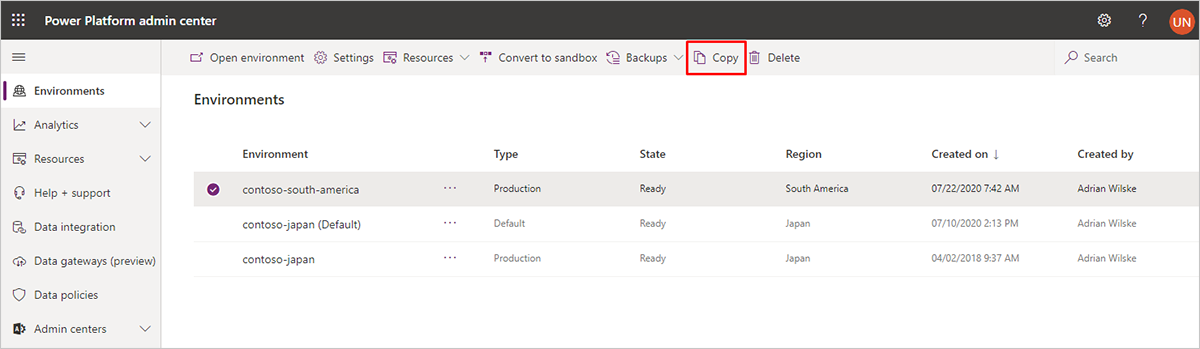
- บานหน้าต่าง คัดลอกสภาพแวดล้อม จะเปิดที่ด้านขวาของหน้า ดำเนินการตั้งค่าต่อไปนี้:
- คัดลอกสภาพแวดล้อม: ควรแสดงชื่อของสภาพแวดล้อมที่คุณเลือกที่จะคัดลอกที่ด้านบนของบานหน้าต่าง
- คัดลอกทับ: เลือก ทุกอย่าง
-
เลือกสภาพแวดล้อมที่จะเขียนทับ: เลือกชื่อของสภาพแวดล้อมการสนับสนุนที่สร้างขึ้นสําหรับคุณ ชื่อของสภาพแวดล้อมการสนับสนุนของคุณ มีหมายเลขกรณีและปัญหาของคุณอยู่ด้วย
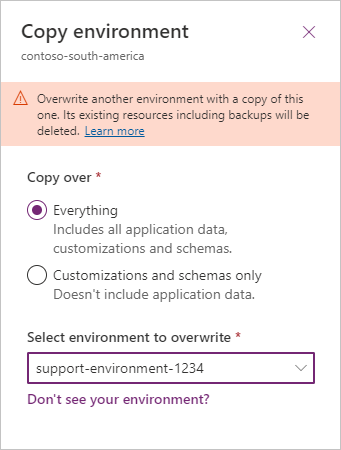
- เมื่อคุณเลือกสภาพแวดล้อมเป้าหมาย ส่วนใหญ่ของการตั้งค่าอื่นๆ ที่นี่จะถูกตั้งค่าโดยอัตโนมัติ และการแจ้งให้ทราบจะแสดงขึ้นเพื่อแจ้งเตือนคุณว่าฝ่ายสนับสนุนของ Microsoft จะสามารถเข้าถึงสภาพแวดล้อมการสนับสนุน อ่านประกาศและเลือก ตกลง หากคุณเห็นด้วยกับเงื่อนไข
- สภาพแวดล้อมการใช้งานจริงของคุณถูกคัดลอกไปยังสภาพแวดล้อมการสนับสนุนแล้ว
ลบหรือรีเซ็ตสภาพแวดล้อม Customer Insights - Journeys
สำหรับสภาพแวดล้อม Dynamics 365 มาตรฐาน (ไม่มีการติดตั้ง Customer Insights - Journeys) คุณสามารถใช้ศูนย์การจัดการ Power Platform เพื่อลบหรือตั้งค่าสภาพแวดล้อมใหม่ อย่างไรก็ตาม หากคุณมีการติดตั้ง Customer Insights - Journeys แล้ว คุณควรดำเนินการต่อไปนี้:
- ถ้าสภาพแวดล้อม Customer Insights - Journeys ใช้การตลาดแบบผลักออกและถูก รวมเข้ากับพอร์ทัล Power Apps ให้รีเซ็ตพอร์ทัลตามที่อธิบายไว้ใน รีเซ็ตพอร์ทัล นี่เป็นสิ่งสำคัญเพราะจะทำให้สิทธิการใช้งานพอร์ทัลของคุณนำไปใช้ที่อื่นได้ หลังจากรีเซ็ต พอร์ทัลจะยังเเสดงเป็น กำหนดค่าแล้ว ในศูนย์การจัดการ Power Platform เเต่คุณจะสามารถเลือกได้ทันทีเมื่อคุณใช้พื้นที่การจัดการการติดตั้ง เพื่อตั้งค่าสภาพแวดล้อมใหม่ ที่คัดลอก หรือที่คืนค่าใหม่
- ลบหรือรีเซ็ตสภาพแวดล้อมตามปกติ ข้อมูลเพิ่มเติม: ลบสภาพแวดล้อม
หมายเหตุ
สิทธิการใช้งาน Customer Insights - Journeys ของคุณจะถูกปลดโดยอัตโนมัติ เมื่อคุณลบหรือรีเซ็ตสภาพแวดล้อมนั้น เพื่อให้คุณสามารถนำไปติดตั้งให้กับสภาพแวดล้อมใหม่ได้
คำเตือน
เมื่อคุณรีเซ็ต Customer Insights - Journeys คุณ ต้อง เลือกเทมเพลตแอปที่เปิดใช้งานแอป Dynamics แอป Dynamics ต้องการเทมเพลตพิเศษที่มีโซลูชันข้อกําหนดเบื้องต้น หากเทมเพลตแอปที่คุณเลือกไม่ได้เปิดใช้งานแอป Dynamics คุณจะต้องลบสภาพแวดล้อมและจัดเตรียมแอป Customer Insights - Journeys ในสภาพแวดล้อมอื่น
เปลี่ยน URL สำหรับสภาพแวดล้อม Customer Insights - Journeys หรือการตลาดแบบผลักออกที่ติดตั้ง
สำหรับสภาพแวดล้อม Dynamics 365 มาตรฐาน (รวมถึง Customer Insights - Journeys) คุณสามารถใช้ศูนย์การจัดการ Power Platform เพื่อตั้งค่าเปลี่ยนแปลง URL ของสภาพแวดล้อม เรียนรู้เพิ่มเติม: แก้ไขคุณสมบัติของสภาพแวดล้อม